¡Bienvenidos a la segunda edición del boletín de actualizaciones de Blackboard 2025! En esta edición de febrero, les presentamos las actualizaciones y cambios de la versión 3900.110, destinadas a mejorar la forma de enseñar y aprender en el entorno digital.
Índice
- Se eliminaron opciones de configuración en los exámenes
- Asistente de IA: Aumento de Preguntas y Módulos de Aprendizaje
- Asistente de IA: Omitir descripciones en módulos de aprendizaje
- Agregar imágenes a Documentos con el nuevo bloque de imágenes
- Direcciones IP en el historial de actividades de los estudiantes
- Cambiar carpetas a módulos de aprendizaje o módulos de aprendizaje a carpetas
- Mejora en la visualización de archivos en Annotate
- Mejoras en la interfaz de calificación
- Mejoras en los grupos de curso
[1] Se eliminaron opciones de configuración en los exámenes
Para mejorar la experiencia de creación de pruebas, se optimizó el panel de Configuración eliminando las siguientes opciones:
- Recibir entregas fuera de plataforma
- Agregar rúbrica de calificación
- Puntuación máxima
- Dos calificadores por estudiante
- Revisión de compañeros
[2] Asistente de IA: Aumento de Preguntas y Módulos de Aprendizaje
Ahora se pueden generar hasta 20 preguntas para exámenes y bancos de preguntas, y hasta 20 módulos de aprendizaje con el Asistente de diseño de Inteligencia Artificial.


[3] Asistente de IA: Omitir descripciones en módulos de aprendizaje
Ahora es posible excluir las descripciones de los módulos de aprendizaje generados por el Asistente de diseño de IA. Así, los instructores que prefieran escribir sus propias descripciones ya no necesitan eliminarlas manualmente.

[4] Agregar imágenes a Documentos con el nuevo bloque de imágenes
Se agregó el bloque de Imágenes a los Documentos. Este bloque le permite agregar imágenes cargando sus propios archivos o usando el Asistente de diseño de IA. Además, puede mover el bloque dentro del Documento, cambiar su tamaño y ajustar la altura sin perder la proporción.


[5] Direcciones IP en el historial de actividades de los estudiantes
Las direcciones IP ahora se incluyen en el registro de actividades de los estudiantes, tanto para los envíos como para los borradores de evaluaciones. Esta nueva información facilita la comparación de datos al revisar el comportamiento de un estudiante durante la prueba.
Para ver las direcciones IP siga los siguientes pasos:
PASO 1
Haga clic en la pestaña Libro de calificaciones, luego seleccione la pestaña Estudiantes y haga clic en el nombre del estudiante cuyo registro de actividad desea revisar.
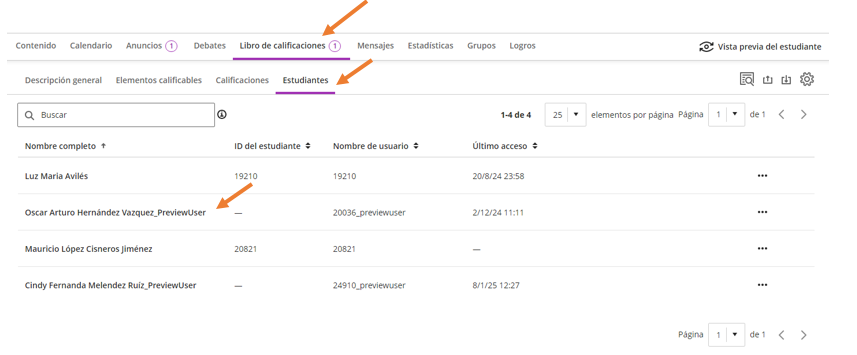
PASO 2
Haga clic en la pestaña Registro de Actividad. Ahí encontrará la dirección IP que uso el estudiante para realizar su envío o su evaluación.

[6] Cambiar carpetas a módulos de aprendizaje o módulos de aprendizaje a carpetas
Ahora pueden convertir una carpeta en un módulo de aprendizaje o un módulo de aprendizaje en una carpeta.
Los beneficios de convertir una carpeta en un módulo de aprendizaje incluyen:
- Imágenes en miniatura: los módulos de aprendizaje vienen con imágenes en miniatura, que proporcionan una experiencia de curso visualmente atractiva.
- Secuenciación forzada: es posible forzar a los estudiantes a navegar por los módulos de aprendizaje en rutas lineales.
- Barra de progreso: los módulos de aprendizaje tienen una barra de progreso para los estudiantes que resalta la cantidad de elementos que deben completar y su progreso en esos elementos.
- Navegación anterior y siguiente: los estudiantes pueden navegar rápidamente al elemento siguiente o anterior en un módulo de aprendizaje.
Para convertir un módulo en una carpeta, siga los siguientes pasos:
PASO 1
En la sección Contenido del curso, busque la carpeta que desea transformar en un módulo de aprendizaje. Haga clic en el ícono de tres puntos (…) junto a la carpeta para desplegar el menú de opciones.

PASO 2
En el menú, haga clic en la opción Cambiar a módulo de aprendizaje.

PASO 3
En la ventana emergente, haz clic en el botón Continuar.

PASO 4
La carpeta ahora se ha convertido en un módulo. Para configurarlo, como agregar una imagen, una descripción o activar la navegación forzada, haga clic en los tres puntos (…) y seleccione Editar.

Para convertir una carpeta en un módulo, siga los siguientes pasos:
PASO 1
En la sección Contenido del curso, busque el módulo que desea transformar en una carpeta. Haga clic en el ícono de tres puntos (…) junto al módulo para desplegar el menú de opciones.
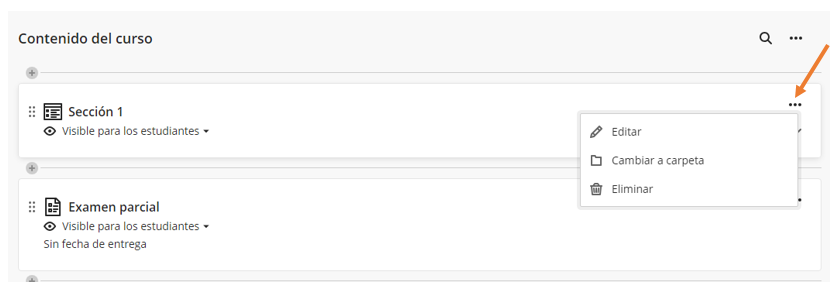
PASO 2
En el menú, haga clic en la opción Cambiar a carpeta.

PASO 3
En la ventana emergente, haz clic en el botón Continuar.

PASO 4
El módulo ahora se ha convertido en una carpeta.
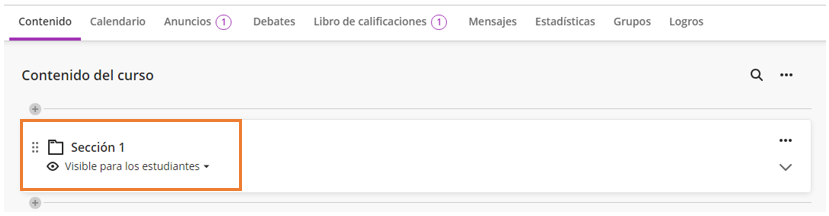
[7] Mejora en la visualización de archivos en Annotate
Ahora, los archivos se muestran con exactamente el mismo formato que lo envían los alumnos, lo que garantiza una experiencia de calificación más fluida.
Los tipos de archivos admitidos incluyen:
- Presentaciones en PowerPoint
- Hojas de cálculo de Excel
- Archivos PDF

[8] Mejoras en la interfaz de calificación
Nuevo diseño, de la interfaz de calificación para tareas y exámenes. Los cambios realizados son los siguientes:
- Se reemplazaron los botones Estudiante anterior y Estudiante siguiente, por flechas (<>) y ahora se ubican junto a la calificación del intento.
- El avatar, nombre del estudiante e información de envío se movieron a la barra negra existente.
Antes

Ahora

[9] Mejoras en los grupos de curso
1. Ahora, los grupos que sean creados dentro de una actividad o examen, automáticamente se guardaran en la pestaña de grupos del curso.
2. Al configurar una actividad, si activa la opción de grupos, deberá crear los grupos y asignar a los estudiantes. De lo contrario, aparecerá un mensaje de advertencia como el siguiente, lo que previene problemas en el funcionamiento de las actividades grupales.

Esperamos que estos cambios les sean de gran ayuda en sus actividades diarias. Les invitamos a estar atentos a nuestra próxima actualización.
Atentamente,
Dirección General de Tecnologías de la Información